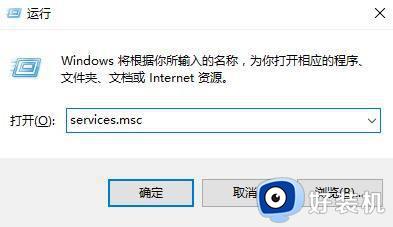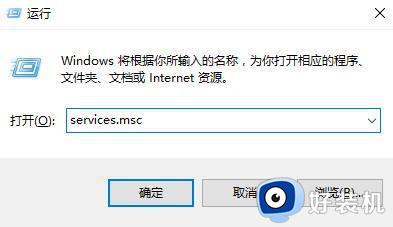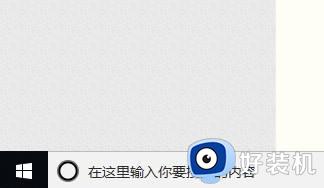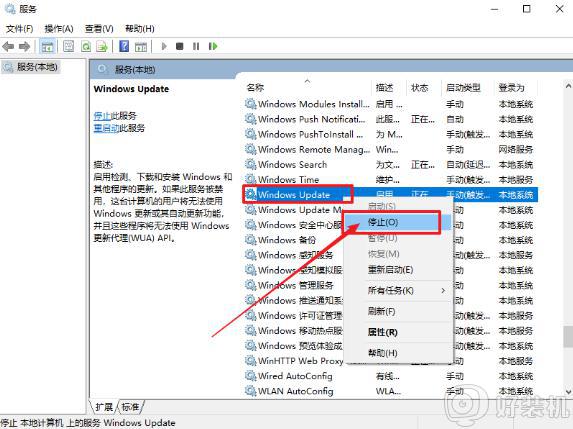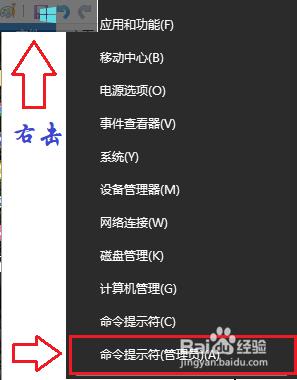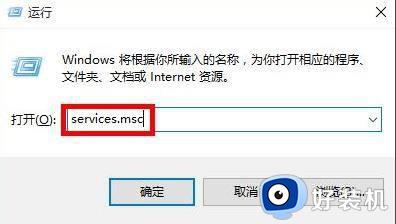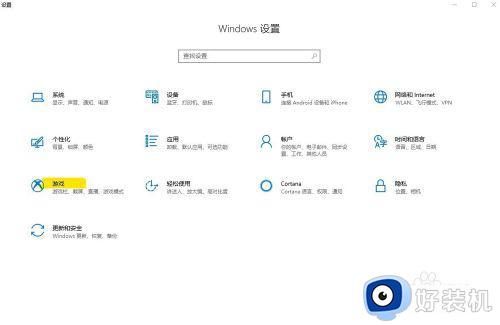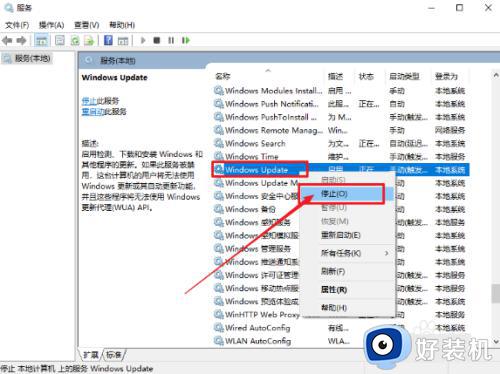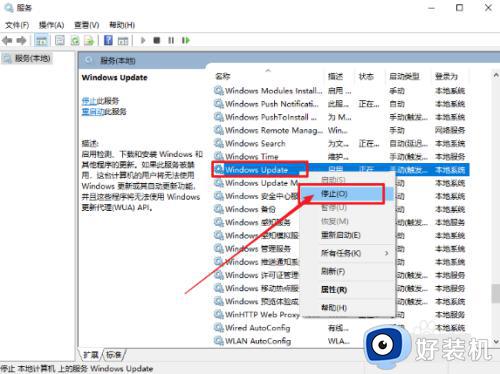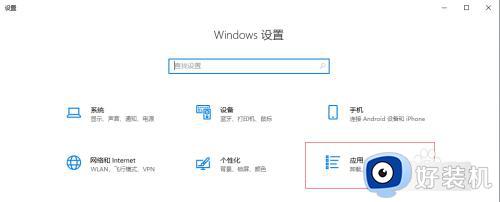win10自带应用无法打开怎么修复 win10打不开自带应用如何解决
时间:2023-09-22 14:15:23作者:zheng
在我们安装完win10操作系统之后会发现win10电脑自带了很多的应用程序,有些用户在使用win10电脑的时候就发现这些系统自带的程序突然无法打开了,但是下载的第三方软件却可以,这该如何解决呢?今天小编就教大家win10自带应用无法打开怎么修复,操作很简单,跟着小编一起来操作吧。
推荐下载:win10系统纯净版
方法如下:
1、首先可以使用“win+r”打开运行,直接输入“services.msc”,点击确定。
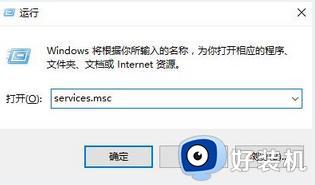
2、然后可以直接找到“Windows Update”服务,并点击“停止此服务”。
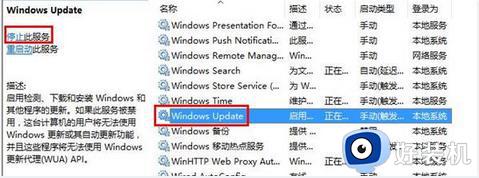
3、接着可以打开C:Windows,直接重命名“SoftwareDistribution”文件。
4、这个时候可以右击“Windows Update”服务,直接点击启动。
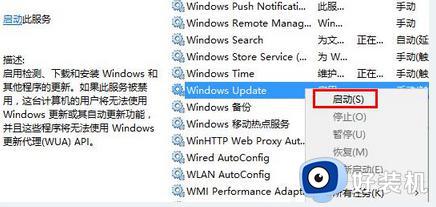
5、最后,可以在运行中输入“wsreset”,直接点击确定。
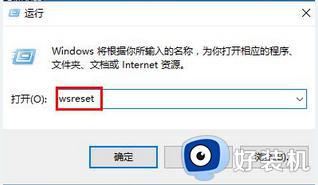
以上就是关于win10自带应用无法打开怎么修复的全部内容,还有不懂得用户就可以根据小编的方法来操作吧,希望能够帮助到大家。